1.1 首先去官網下載zip包 選擇自己需要的版本
下載 | RocketMQ
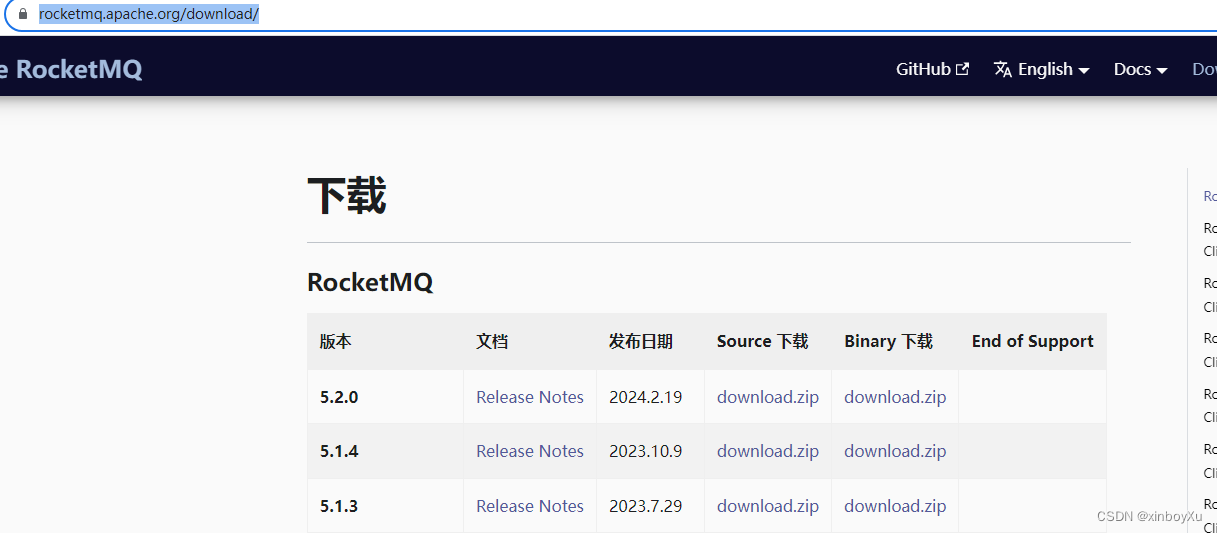
1.2 、下載后,解壓到指定目錄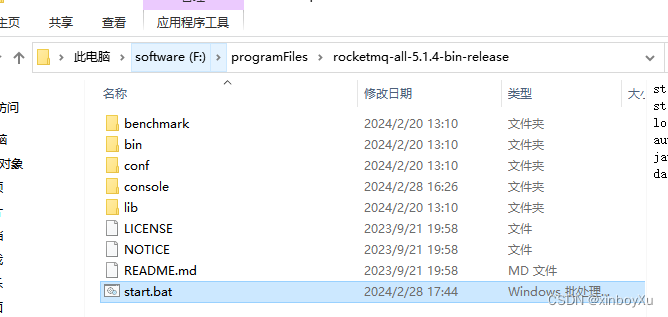
1.3、配置RocketMQ環境變量
注意,看對應的版本需要jdk版本
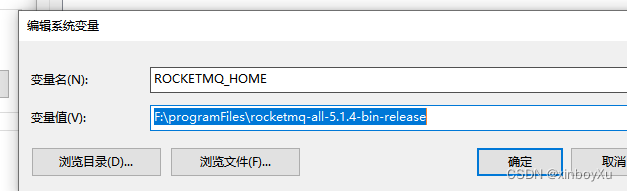
1.4、啟動mqnameserver
進入bin目錄下,雙擊啟動mqnamesrv.cmd
啟動后,彈出cmd窗口,啟動成功:

1.5、再啟動mqbroker
進入bin目錄,打開cmd命令窗口:
輸入:start mqbroker.cmd -n localhost:9876 autoCreateTopicEnable=true
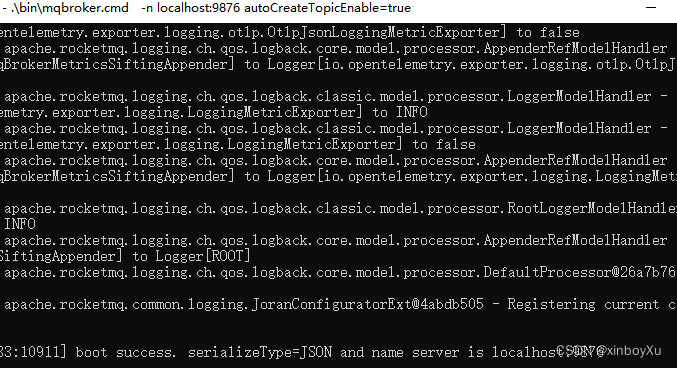
啟動后窗口都不要關閉。也可以看設置服務啟動。
2.rocket-dashboard安裝部署
2.1.準備
打開網址:GitCode - 開發者的代碼家園

下載之后進行解壓。
我的目錄E:\Download\rocketmq-dashboard-master
進入目錄 在當前打開打開cmd命令窗口:
執行打包:
mvn clean package -Dmaven.test.skip=true
目錄下生成target文件夾,并在target目錄下生成 rocketmq-dashboard-1.0.1-SNAPSHOT.jar 包。
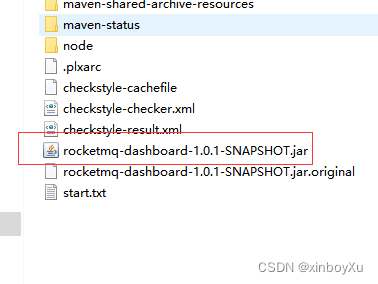
java -jar rocketmq-dashboard-1.0.1-SNAPSHOT.jar > dashboard.log &
如果不需要輸入日志:
java -jar rocketmq-dashboard-1.0.1-SNAPSHOT.jar >?/dev/null
啟動成功后可以根據你自己的配置訪問: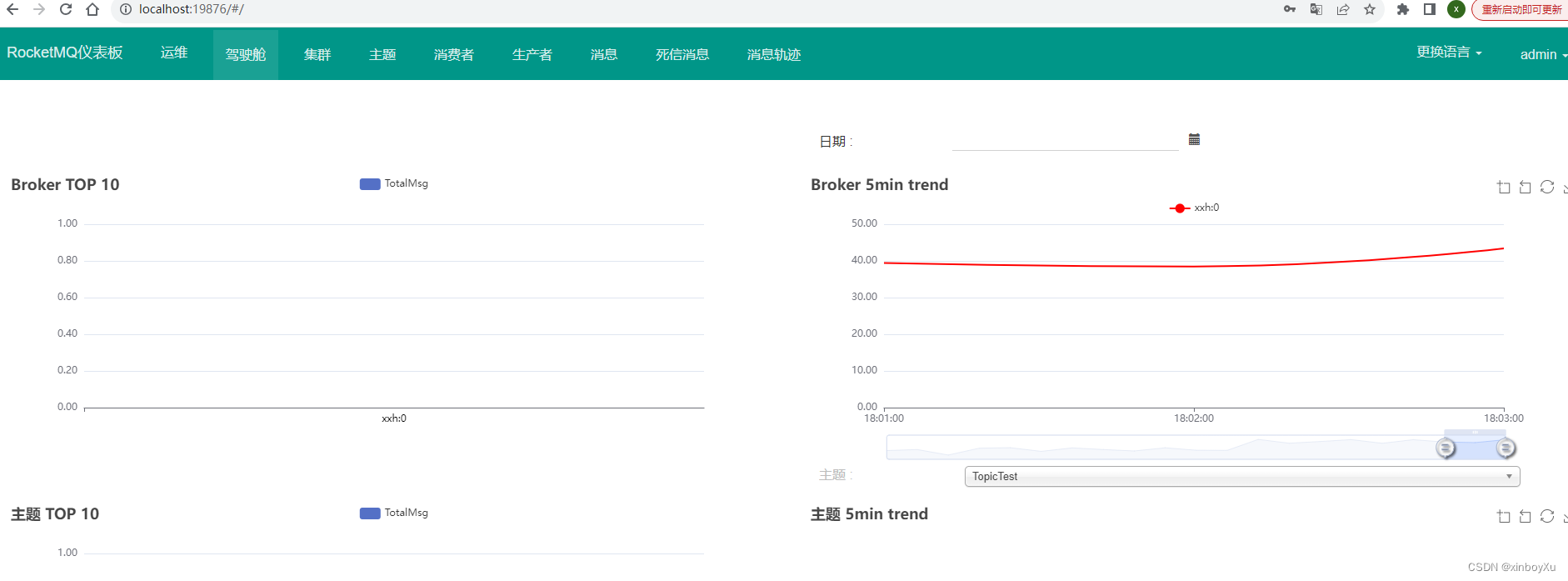
修改:端口號,使用上面方法啟動每次修改需要重新打包,也可以直接使用工具,啟動項目
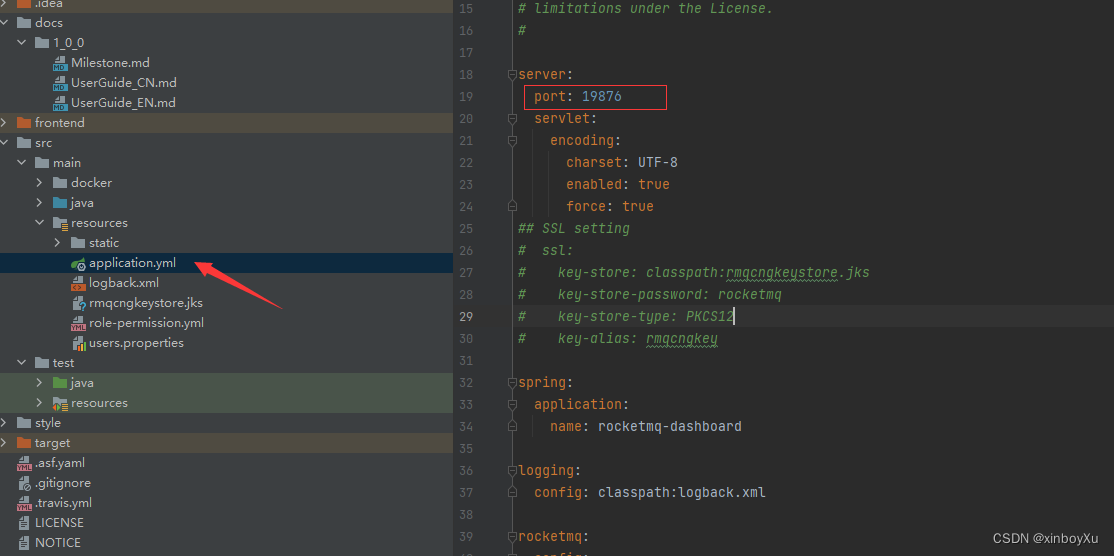
3.RocketMQ注冊為Windows服務
3.1 nssm軟件下載安裝
?下載地址:https://nssm.cc/download
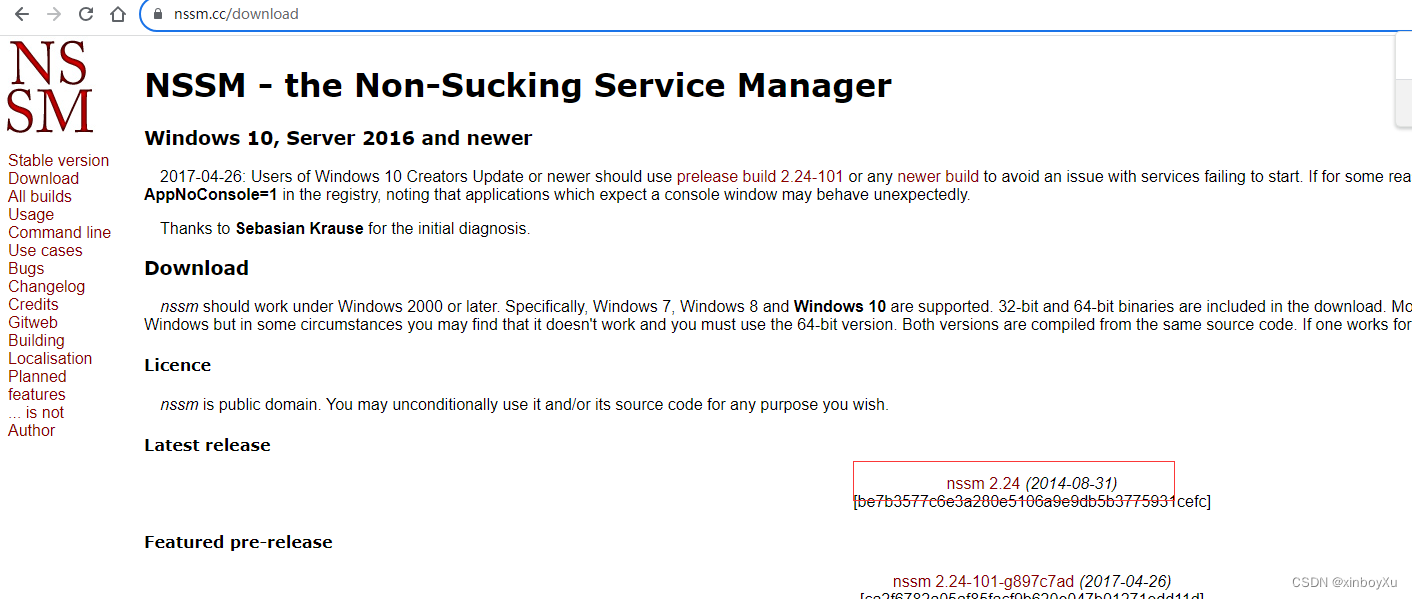
解壓安裝包再根據自己電腦系統的位數進入目錄,在目錄處進入windows 命令窗口或直接cmd 到指定的解壓目錄下執行命令:nssm install RocketMQ? (可以先nssm 查詢所有命令,install 后面是自己取的服務名稱)
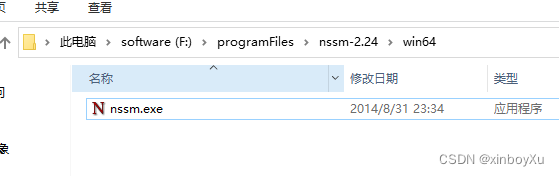
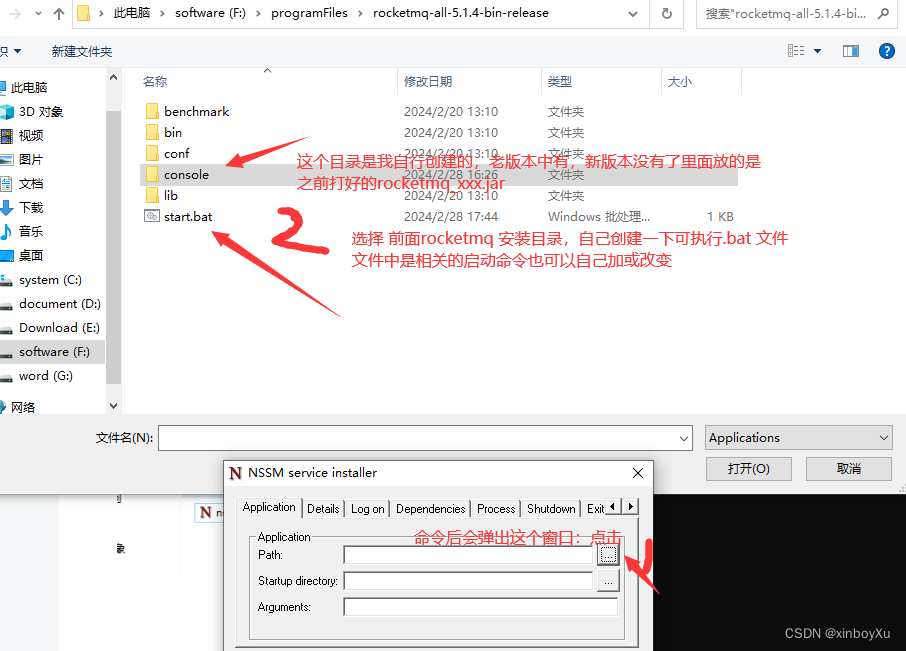
選擇好后注冊會有相關提示
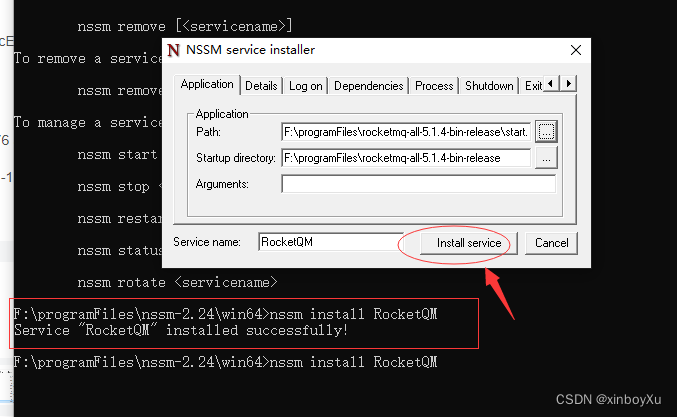
start.bat 中命令(可自行加或對應改變):
start .\bin\mqnamesrv.cmd
start .\bin\mqbroker.cmd -n localhost:9876 autoCreateTopicEnable=true
java -jar .\console\rocketmq-dashboard-1.0.1.jar
啟動rocketmq namesrv命令:mqnamesrv.cmd
啟動rocketmq broker命令:mqbroker.cmd -n localhost:9876 autoCreateTopicEnable=true
啟動rocketmq console命令:java -jar rocketmq-dashboard-1.0.1.jar
3.最后啟動服務
win+R快捷鍵,鍵入 services.msc
找到自己取名的服務名稱啟動,也可設置啟動類型,之后本地電腦就可以不用每次打那邊的命令或單獨再啟動工具項目了
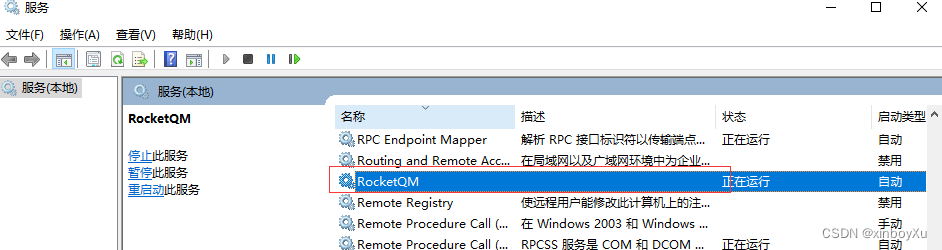
)
)

)







從零基礎入門到精通,看完這一篇就夠了。)







的工作原理,Java中的FutureTask的工作原理)